كيفية إضافة مخطط مواقع متعددة للأعمال المحلية في WordPress
نشرت: 2022-08-04هل أنت مسؤول عن موقع WordPress الإلكتروني لعملك المحلي الذي يحتوي على العديد من المواقع المادية؟ إذا كانت هذه هي الحالة ، فستحتاج إلى إضافة مخطط مواقع متعددة للشركات المحلية في WordPress. لماذا ا؟ لأنك تريد أن يتمكن Google ومحركات البحث الأخرى من عرض معلومات محددة حول مواقع أعمالك . نحن في WP Full Care نعرف مدى أهمية العمل باستمرار على تحسين محرك البحث (SEO) الخاص بك وهذا هو السبب في أننا كتبنا هذا المنشور لشرح كيفية تطبيق ترميز مخطط الأعمال المحلي بشكل صحيح لمواقع عملك العديدة في WordPress.
لماذا يجب عليك إضافة مخطط مواقع متعددة لعملك المحلي في WordPress؟
ترميز المخطط (البيانات المهيكلة) هو نوع من الترميز المكتوب بلغة HTML التي تمنح محركات البحث معلومات إضافية حول المحتوى الذي تنشره . ولكن كيف تساعد إضافته إلى موقع WordPress الخاص بك في عملك؟
- إذا قمت بإضافة ترميز المخطط إلى الكود المصدري لموقع WordPress الخاص بك ، فسيكون لمحركات البحث وقتًا أسهل في تحديد موقع معلومات إضافية حول عملك . سيكون من المرجح أيضًا تضمينها كمقتطفات مميزة في نتائج البحث. عرض الأسئلة المتداولة (FAQs) في نتائج البحث ، ودمج خرائط Google في WordPress ، والعديد من الخيارات المتاحة. كل منهم سوف يساعدك على تعزيز رؤية عملك.
- من خلال استخدام ترميز المخطط ، يمكنك تقديم العديد من مواقع النشاط التجاري على صفحات نتائج محرك البحث . على سبيل المثال ، متاجر أو مطاعم أو مكاتب إقليمية مختلفة.
- ستساعدك إضافة مخطط مواقع متعددة على تعزيز مُحسّنات محرّكات البحث لموقعك على الويب .
- نظرًا لأن المقتطفات المميزة تظهر أعلى بقية نتائج البحث مباشرةً ، فإن استخدامها يمكن أن يساعدك في تحقيق نسبة نقر إلى ظهور أعلى على صفحات نتائج محرك البحث . سيؤدي هذا إلى زيادة في عدد التحويلات وكذلك حركة المرور العضوية.
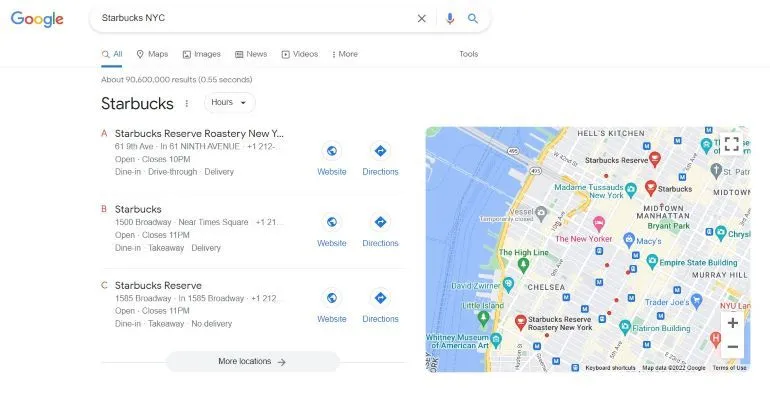
أسهل طريقة لإضافة مخطط مواقع متعددة للأعمال المحلية في WordPress
تعد إضافة مخطط مواقع متعددة للأعمال المحلية في WordPress أمرًا سهلاً إلى حد ما ، حتى بالنسبة للمبتدئين. بالطبع ، أسهل طريقة للذهاب هي توظيف محترفي WordPress ولكن في حالة رغبتك في تعلم القيام بذلك بنفسك ، استمر في القراءة. بنهاية هذا المقال ، ستكون قادرًا على القيام بذلك في غمضة عين!
كيفية إنشاء مواقع متعددة باستخدام مخطط الترميز؟
باستخدام المكون الإضافي All in One SEO (AIOSEO) ، يعد إعداد ترميز مخطط الشركة المحلي في WordPress أمرًا سهلاً. أفضل جزء في ذلك هو أنك لست بحاجة إلى أي خبرة فنية أو خبرة لاستخدامه ، فهو مناسب حتى للمبتدئين. على الرغم من وجود إصدار مجاني ، من أجل إضافة مخطط مواقع متعددة للأعمال المحلية في WordPress ، ستحتاج إلى ملحق Local SEO . لهذا السبب ، فإن أفضل طريقة هي الاستثمار في إصدار Pro ولكن إذا كنت تستخدم ميزانية محدودة ، فلا يزال بإمكانك استخدام AIOSEO لتعزيز مُحسّنات محرّكات البحث لديك.
بعد تثبيت وتفعيل AIOSEO ، ستصل إلى معالج الإعداد. الشيء الوحيد الذي عليك القيام به هو النقر فوق الزر " فلنبدأ " الآن. الخطوة التالية هي تنشيط خيار Local SEO الذي يمكنك العثور عليه ضمن All in One »Local SEO .
ستلاحظ مجموعة جديدة من إعدادات الموقع عند تنشيط الوظيفة الإضافية Local SEO. لتنشيط الخيار ، ما عليك سوى تحديد زر تبديل " مواقع متعددة ". سيؤدي هذا إلى إنشاء قائمة "مواقع" جديدة تظهر على لوحة الإدارة .

كيف أقوم بإعداد ملحق SEO المحلي؟
يمكنك الآن متابعة التمرير حتى ترى قسم "الإعدادات المتقدمة". هنا ، ستتمكن من رؤية العديد من مواقع نشاطك التجاري وعنوان URL الخاص بفئة الموقع. حدد " استخدام سبيكة مخصصة " ثم اكتب بنية الرابط الثابت الذي تريد استخدامه. أخيرًا ، يمكنك تمكين خيار " البحث المحسن ". من خلال القيام بذلك ، ستضمن تضمين مواقع عملك في نتائج البحث في موقع WordPress الخاص بك. انقر فوق "حفظ" وأنت على ما يرام للمتابعة.

الشيء التالي الذي يمكنك تكوينه هو " ساعات العمل ". كما يقول الاسم ، يسمح لك باختيار ساعات العمل لعملك. بشكل افتراضي ، يتم تعيين " إظهار ساعات العمل " على "نعم" ولكن يمكنك تغييرها بسهولة في حالة رغبتك في إخفاء ساعات العمل الخاصة بك . يمكنك أيضًا تعديل التسميات الخاصة بساعات فتح أو إغلاق عملك وحتى تغيير أوقات الفتح والإغلاق لأيام محددة من الأسبوع.
ضع في اعتبارك أن الساعات التي تحددها في WordPress سيتم تطبيقها على جميع مواقعك . ولكن يمكنك إيقاف تشغيلها في محرر المحتوى لأماكن معينة.
كيف تضيف مواقع عمل متعددة في ووردبريس؟
كما ذكرنا أعلاه ، سيظهر خيار " المواقع " في لوحة إدارة WordPress بمجرد تحديد تبديل " مواقع متعددة ". من لوحة معلومات WordPress الخاصة بك ، انتقل إلى المواقع »ضع جديدًا وأضف مواقع عملك المختلفة هناك . في محرر محتوى WordPress ، ستحتاج إلى إدخال معلومات موقعك. في هذا القسم ، يمكنك تقديم اسم موقع شركتك.
يمكنك إضافة مزيد من المعلومات حول موقعك تحت العنوان. من لوحة الإعدادات على يمينك ، يمكنك أيضًا إنشاء فئات مواقع. بعد ذلك ، يمكنك التمرير إلى أسفل وستجد AIOSEO Local Business Metox. كجزء من قسم " معلومات العمل " ، لديك خيار إرسال اسم نشاطك التجاري ، وتحديد نوع النشاط التجاري (الصناعة) ، وتضمين صورة لموقع عملك ، وإدخال رقم هاتف عملك والمزيد.
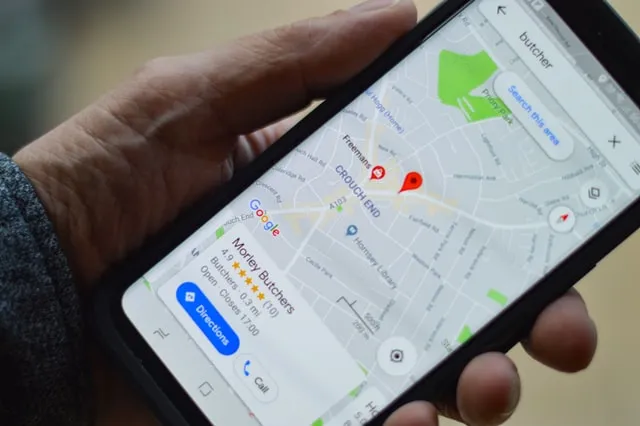
بعد ذلك ، يمكنك الوصول إلى علامة التبويب "ساعات العمل" في AIOSEO Local Business Metox. سيستخدم AIOSEO المعلمات الافتراضية تلقائيًا. يمكن إيقاف تشغيل خيار " استخدام الإعدادات الافتراضية " ، مما يتيح لك تخصيص ساعات العمل لنشاطك التجاري المحلي المعين . تتيح لك صفحة "الخرائط" تخصيص كيفية ظهور شركتك المحلية على خرائط Google . بمجرد الانتهاء ، ما عليك سوى النقر فوق " نشر " وكرر الخطوات لجميع المواقع الأخرى.
افكار اخيرة
نأمل أن تساعدك مقالتنا في فهم سبب أهمية إضافة مخطط مواقع متعددة لعملك المحلي في WordPress. حتى لو كنت مبتدئًا ، فإن الإعداد بسيط جدًا ومباشر. بالطبع ، أفضل طريقة هي اللجوء دائمًا إلى محترفي WordPress والسماح لهم بالتعامل مع كل جانب من جوانب موقع الويب الخاص بك. يمكنك التركيز على أجزاء أخرى من عملك مع العلم أن وجودك على الإنترنت يتحسن وأن موقع الويب الخاص بك في أيد أمينة.
